概要
このドキュメントでは、Skinny Call Control Protocol(SCCP)を使用して、Cisco Unified Communication Manager(CUCM)とCisco Unity Connection(CUC)を統合する手順について説明します。 この例では、SCCP統合は非セキュアです。
前提条件
要件
次の項目に関する知識があることが推奨されます。
使用するコンポーネント
このドキュメントの情報は、次のソフトウェアとハードウェアのバージョンに基づいています。
このドキュメントの情報は、特定のラボ環境にあるデバイスに基づいて作成されました。このドキュメントで使用するすべてのデバイスは、初期(デフォルト)設定の状態から起動しています。本稼働中のネットワークでは、各コマンドによって起こる可能性がある影響を十分確認してください。
設定
CUCMの設定
CUCMには、Unity Connectionのポートを作成するための組み込みウィザードがあります。CUCMでポートを作成するには、次の手順を実行します。
ステップ1:[CUCM Administration]ページで、[Advanced Features] > [Voicemail] > [Cisco Voice Mail Port Wizard]に移動します。

ステップ2:デバイス名を選択します。デフォルトはCiscoUM1です。

注:Unity Connectionで同じデバイス名を使用します。CUCMは、ポート番号とともに「 – VI」を付加します。たとえば、CiscoUM1-VI1、CiscoUM1-VI2などです。Unity Connectionで、デバイス名をCiscoUM1-VIに設定します。CUCはデバイス名に「 – VI」を付加しない。
ステップ3:ドロップダウンメニューからポート数を選択します。Unity Connectionは、1台のサーバで最大255個のポートを処理できます。
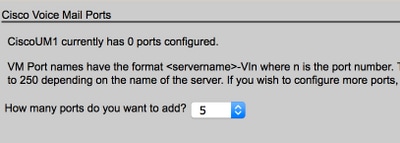
注:Unity Connection 8.xにはポートライセンスが必要です。Unity Connectionライセンスで使用可能なポートに基づいて、ここでポート数を選択します。
注:Unity Connection 9.x以降にはポートライセンスがありません。ポートの最大数は、ハードウェア(物理マシン(VM)および仮想マシン(VM)の構成によって異なります。『Unity Connectionでサポートされるプラットフォームのリスト』ドキュメントを参照してください。VMの場合、[OVA template number of Users]オプションによって、Unity Connectionで使用可能なポートが決定されます。Unity Connectionのハードウェア設定に基づいて、ここでポート数を選択します。
ステップ4:説明、デバイスプール、コーリングサーチスペース、ロケーションなどのデバイス情報を入力します。デバイスセキュリティプロファイルを非セキュリティボイスメールポートに設定します。
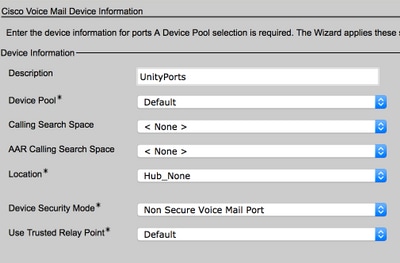
ステップ5:最初のポートの電話番号を入力します。後続のポートのポート番号が1ずつ増加します。たとえば、[Beginning Directory Number]は2001に設定されています。ポート番号は2001 ~ 2005です。適切なパーティションとコーリングサーチスペースを割り当てます。
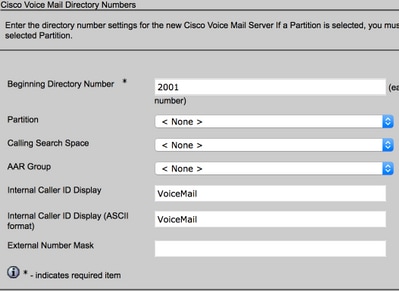
ステップ6:次のページで適切なオプションを選択します。この例では、これは新しい統合であり、回線グループは存在しません。[Yes] を選択します。新しい回線グループに電話番号を追加します。
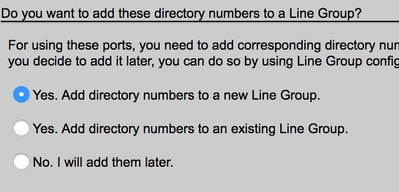
ステップ7:回線グループ名を指定します。

ステップ8:次のページでは、前のステップで提供した設定の概要を示します。問題がある場合は、前のページに戻り、変更を行います。確認後に[Finish]をクリックします。
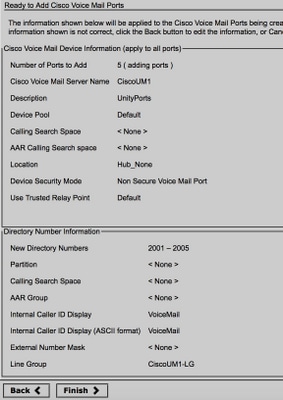
ステップ9:次のページにポート作成結果が表示されます。
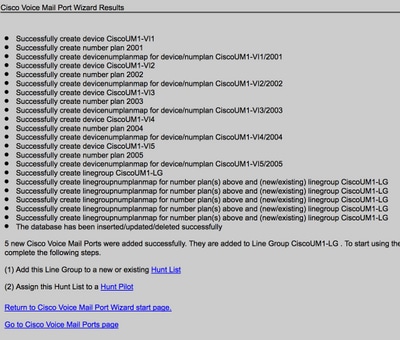
ステップ10:回線グループをハントリストに追加します。[Hunt List]オプションをクリックして、新しいハントリストを作成するか、既存のハントリストを選択します。回線グループCiscoUM1-LGをハントリストUnity-HLに追加します。図に示すように、ハントリストで2つのオプションを有効にします。

ステップ11:ハントパイロット番号を設定します。ウィザードに移動し、[ハントパイロット(Hunt Pilot)]をクリックするか、[コールルーティング(Call Routing)] > [ルート/ハント(Route/Hunt)] > [ハントパイロット(Hunt Pilot)]に移動してハントパイロットを作成します。ドロップダウンリストからハントリストUnity-HLを選択します。
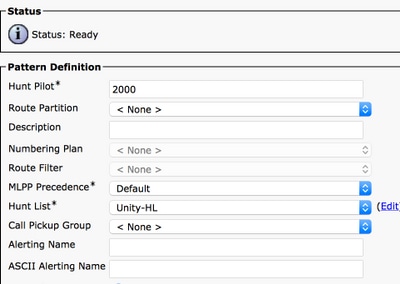
ステップ12:ボイルメールのパイロット番号を設定します。VMパイロット番号は、ハントパイロット番号と同じです。[高度な機能] > [ボイスメール] > [ボイスメールパイロット]に移動し、新しいVMパイロット番号を追加します。 ユーザはVMパイロット/ハントパイロット番号をダイヤルして、Unity Connectionに到達できます。
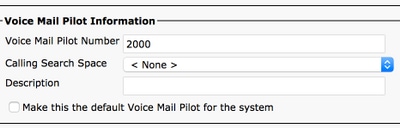
ステップ13:ボイスメールプロファイルを設定します。VMパイロットはVMプロファイルに関連付けられます。[Advanced Features] > [Voicemail] > [Voicemail Profile]に移動し、新しいVMプロファイルを追加します。VMプロファイルは、ユーザの電話機の回線電話番号(DN)に関連付けられます。ユーザは、電話機のメッセージボタンを押してUnity Connectionに到達できます。
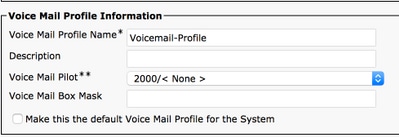
ステップ14:メッセージ待ちインジケータ(MWI)のオン/オフ番号を設定します。[高度な機能] > [ボイスメール] > [メッセージ待ち]に移動し、MWI番号を作成します。
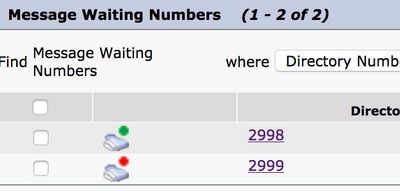
Cisco Unity Connectionの設定
CUCにポートを作成するには、次の手順を実行します。
ステップ1:[CUC Administration]ページで、[Telephony Integrations] > [Phone System]に移動します。[Add]をクリックし、電話システム名を入力します。
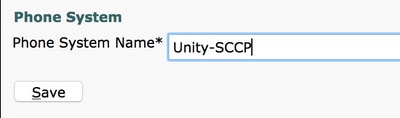
ステップ2:デフォルトは[Phone System Basics]ページで使用します。電話システムのその他の設定に関する情報を表示するには、[ヘルプ(Help)] > [このページ]に移動します。
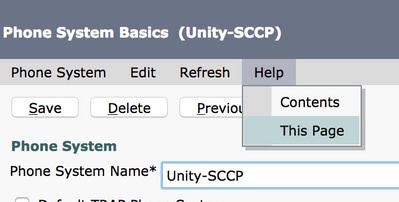
ステップ3: [オプション] CUCMユーザをCUCにインポートするには、電話システムでAXLサーバを設定します。[Edit] > [Cisco Unified Communications Manager AXL server]に移動します。
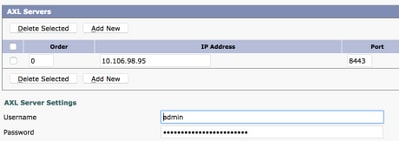
AXLサービスを実行するCUCMパブリッシャとサブスクライバを追加します。ポート8443/443を使用します。ユーザ名は、AXLロールが割り当てられたアプリケーションユーザ(CUCM)です。この例では、CUCM Adminユーザが使用されています。このユーザには、デフォルトですべてのロールがあります。
ステップ4:[Phone System basic]ページに戻ります。右上隅の関連リンクメニューから[Add a Port Group]を選択します。

ステップ5:ポートグループを作成します。ポートグループの表示名を指定します。ここで表示される[Device Prefix]は、CUCM設定のステップ3.で提供されるボイスメールサーバの名前とVIのサフィックスが一致している必要があります。この例では、CUCMのボイスメールサーバ名はCiscoUM1です。CUCでは、デバイスプレフィクスはCiscoUM1-VIです。
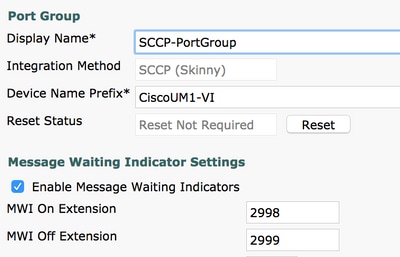
ステップ6:MWIのオン番号とオフ番号を指定します。CUCMとCUCのMWI番号が一致します。
ステップ7:CUCMパブリッシャのIPアドレス/ホスト名を[IPv4 address]または[Host Name]フィールドに入力し、[Save]をクリックします。
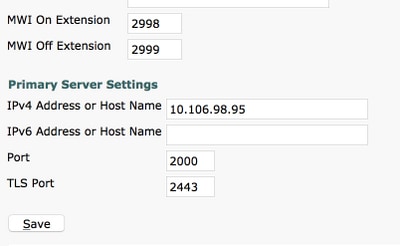
ステップ8:同じページで[Edit] > [Server]に移動し、フェールオーバー用に同じクラスタに追加のCUCMサーバを追加します。注文番号を使用して環境設定を割り当てます。注文0の優先順位が最も高く、その後に1、2が続きます。ポートはCUCMサーバにOrder 0で登録されます。このサーバが使用できない場合、ポートはリスト内の後続のサーバに登録されます。
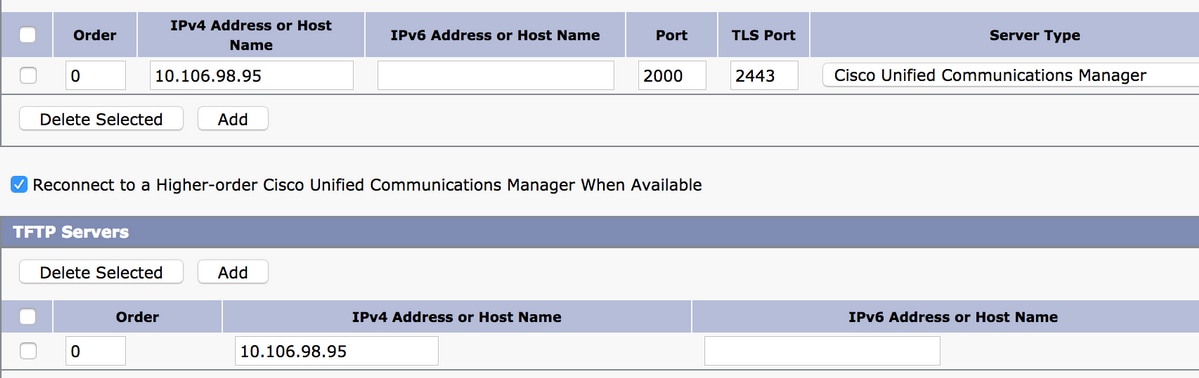
使用可能になったポートが上位のCUCMサーバにフォールバックするには、[Reconnect to a Higher-Order Cisco Unified Communications Manager When Available]をオンにします。それ以外の場合、ポートは低優先サーバに登録されたままになります。
ステップ9:右上隅の[Related Links]メニューから[Add Ports]に移動します。
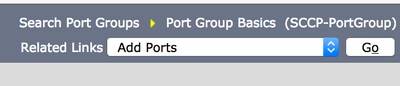
ステップ10:ポート数を設定します。これはCUCMのポートと一致します。
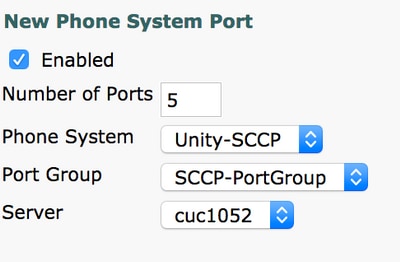
ステップ11:適切な電話システム、ポートグループ、およびサーバを選択してください。
注:[Server]ドロップダウンメニューから[Publisher CUC server]を選択し、ポートを作成します。サブスクライバCUCサーバのポートを追加するには、同じポートグループSCCP-PortGroupに移動し、右上隅の[Related Links]メニューから[Add Ports]を選択します。[新しい電話システムのポート]ページで、[サーバ]ドロップダウンメニューから[サブスクライバサーバ]を選択します。この方法では、パブリッシャとサブスクライバの両方のUnityポートが同じデバイス名プレフィクスで登録されます。または、同じ電話システム内で、サブスクライバポートに異なるデバイス名プレフィックスを持つ新しいポートグループを作成します。
確認
ここでは、設定が正常に機能しているかどうかを確認します。
[CUCM Administration]ページで、[Advanced feature] > [Voicemail] > [Voicemail Ports]に移動し、ポート登録を確認します。

トラブルシュート
現在、この設定に関する特定のトラブルシューティング情報はありません。